
Шта је Адобе Мусе?
Адобе Мусе је апликација коју веб дизајнери воле да креирају веб страницу без да вам је потребно да научите како да кодирају креирао Адобе Цреативе Суите. У основи, постоји много апликација за дизајнирање веб страница испочетка, али Адобе Мусе је на првом месту приоритета веб дизајнера због планирања сајтова и подешавања страница уз главну страницу и излагања су врло једноставна и корисна. Изборници апликација аутоматски се ажурирају о љепоти структуре веб страница с најбољим односима како би импресионирали своје клијенте динамичним корисничким искуством на веб локацијама. Штеди вријеме на ажурирању нових и погодних ХТМЛ кодова, синтаксе и слика погодних за веб мјесто и стварању занимљивих блогова. Објављивање најновијих модификованих веб локација за хостинг веб локација одмах након што је веб локација спремна.
Ново и другачије у софтверу:
Адобе Мусе је најбоља и брза апликација компаније Адобе. Најновија верзија адобе мусе је 18.1 која је објављена у марту 2018. године са неколико нових ажурирања и ствари које чине да апликацију користе веб дизајнери јесу: -
1) Корисничко сучеље све је на дохват руке, свака модификација се може извршити коришћењем одабира, превлачења и испуштања без кодирања.
2) Дизајнер може копирати атрибуцију са једне веб странице на нову веб локацију која се развија или унутар странице десним кликом и избором копије атрибуције и залепити је тамо где је потребно
- Стил карактера
- Стилови параграфа
- Буллет стилови
- Стилови везе
3) Прикажи део Видгета током уређивања.
4) Веб локације које су у току за пројекцију могу се сачувати и отворити помоћу Адобе Мусе цлоуд пријаве.
5) Ново интерфејс почетног екрана има могућност прегледа претходних веб локација, научити како да направите веб странице и повежете се како бисте помогли.
6) Израда резервне датотеке након конверзије датотека.
7) Много више.
Адобе Мусе алати:
Програм за развој веб локација са практичним кодирањем и добрим визуелним изгледима.
- Када се отвори Адобе мусе апликација, подразумевани екран ће се приказати овако
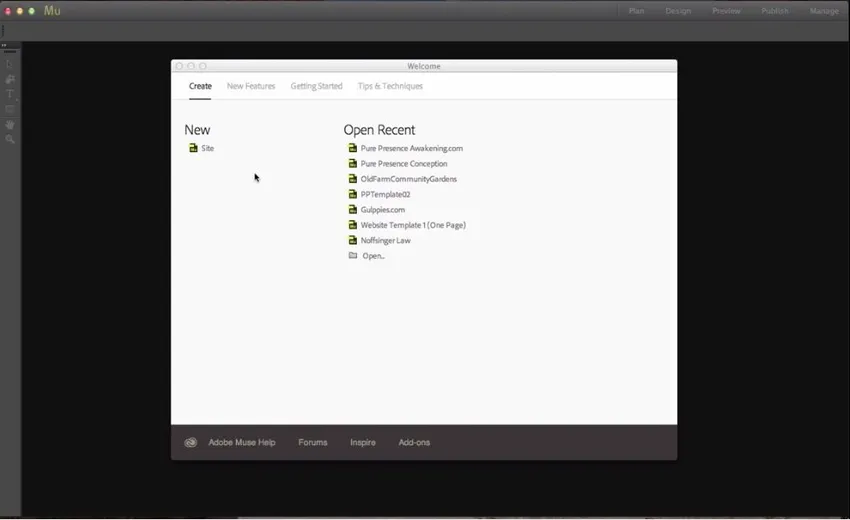
- Да бисте креирали нову веб локацију, идите на Ново и кликните на веб локацију. Тада се величина странице и детаљи веб странице могу подесити у сврху веб странице за телефон, таблетни рачунар и радну површину, затим ширину и висину странице, Ступци за подједнако уоквиривање садржаја, подлоге и маргине постављају вриједности пиксела. Подесите резолуцију на стандард који је компатибилан са многим операцијама и израчунавањима која брзо учитавају веб страницу јер његови спори људи могу напустити страницу због спорог учитавања.
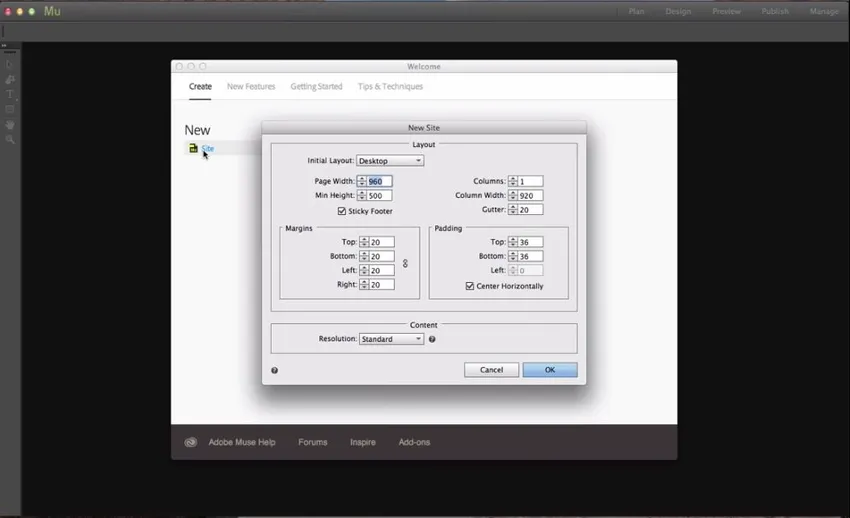
- Након отварања веб странице можемо видети почетну страницу и главну страницу под називом А Мастер.
Додавање страница је заиста једноставно, поред почетне странице имамо и „+“ дугме тако што кликнемо да се дода нова страница.
- Додавање подстраница може се извршити кликом на „+“ доле испод странице.
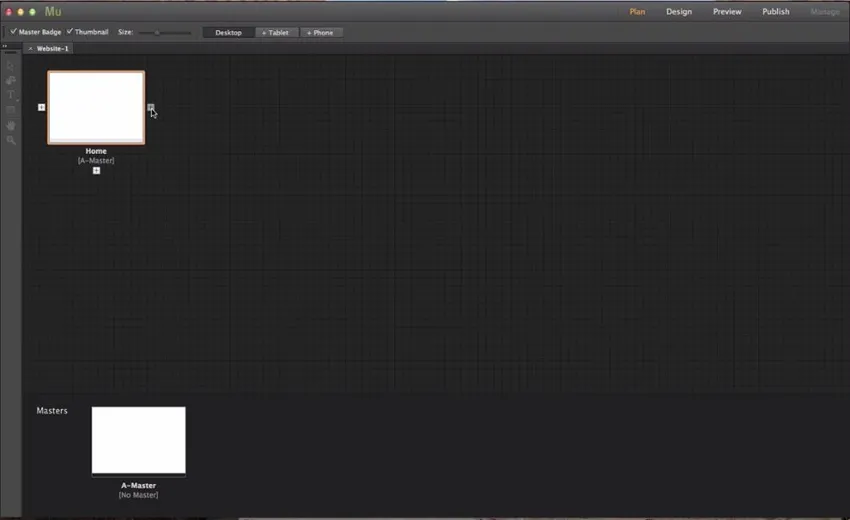
- Имамо неколико елемената који су константни на свим страницама веб локације као боја позадине, логотип, контакт информације и још много тога за уређивање А мастер странице тако да ће се измене применити на све странице на њој.
- Да бисте створили другу главну страницу, кликните на „ + “ поред главне странице.
- Да бисте променили странице са мастер-а у мастер мастер, кликните десним тастером миша на страницу и изаберите мастер-ове, а одатле изаберите на којој главној страници желите да буде страница.
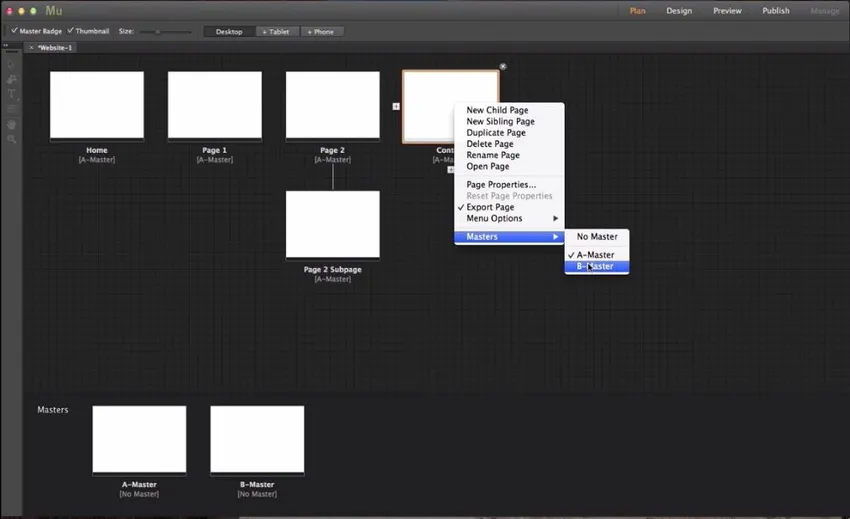
Започнимо с алатом за то Двоструки клик на Мастер, ударац је трака са алаткама која садржи алате попут Алат за одабир, Алат за обрезивање, Алат за текст, Правокутни алат, Ручни алат и Алат за повећање.
Трака са алаткама

-
Алат за избор: -
Да бисте на веб страници изабрали више компоненти попут текста, слике, дневника, графике итд. И модификовали их.
-
Алат за обрезивање: -
Да бисте обрезали садржаје веб слика и веб локацију до потребне величине артикла по дизајну.
-
Текстуални алат: -
Да бисте додали текст на веб локацију.
-
Правокутни алат: -
Да бисте изабрали или створили квадратне или правоугаоне колоне и редове на веб локацији
-
Ручни алат: -
Да бисте се померили унутар веб странице.
-
Повећало: -
Да бисте увећали и умањили веб страницу.
На десној страни кутије за алате налази се 9 алата
-
Текст: -
Помаже у промени предње стране, величине и подешавања текста на веб страници.
-
Боја: -
Направите брисеве у боји на почивајућим или новим правоугаоним страницама за зглоб.
-
Сватцхеви: -
Подразумеване боје са.
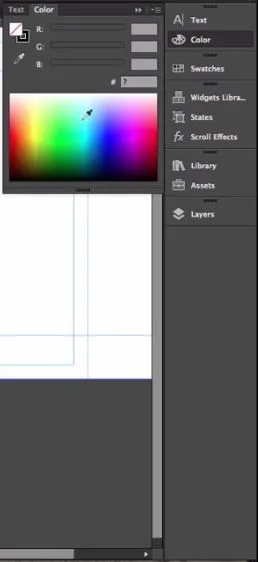
-
Библиотека виџета: -
Хрпа алата који се могу користити превлачењем на веб страници.
-
Државе: -
Ако желимо да имамо стање, превртање и нормално стање и што помаже корисницима да сазнају да могу да кликну и добију више информација о њему.
-
Ефекти помицања: -
скроловање веб страница и интерактивни сајтови за више забаве.
-
Библиотека: -
за још неколико слика и додатних клинова из извора.
-
Тврдње: -
када смо примијенили слику на веб страницу, пут слике аутоматски се ажурира и слике се чувају у фасцикли са тврдњама. Лако је објављивати веб локације јер су слике већ покварене.
-
Слојеви: -
У Адобе Мусе слојеви су на исти начин на који их користимо у Пхотосхопу и Иллустратору за подешавање и рад на различитим слојевима за дизајн страница.
Двапут кликните на слој да бисте га преименовали.
Странице ће се аутоматски ажурирати додавањем садржаја.
На врху имамо алат за обликовање странице који:
-
Попуњавање прегледача: -
Помаже у подешавању комплетног прегледача са чврстом бојом као зеленом бојом испод слике.
-
Страница испуњава: -
Помаже при попуњавању веб странице одговарајућом примјером боје љубичасто испод слике.
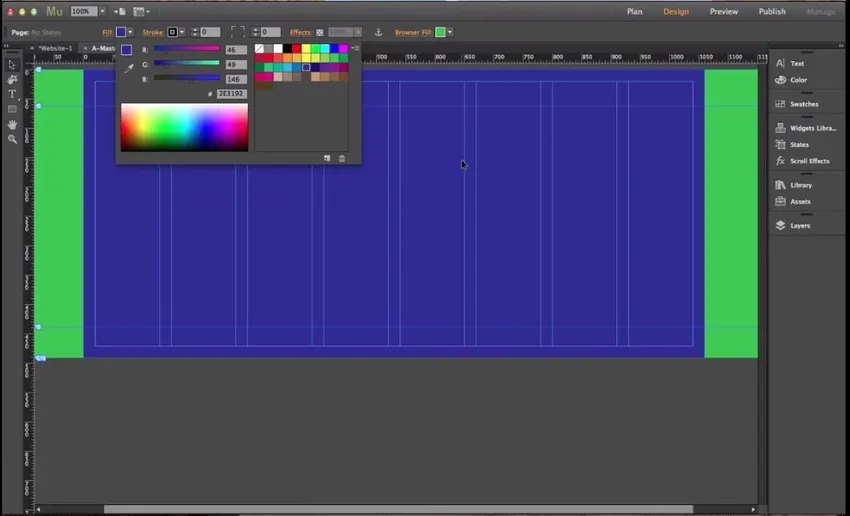
- Да бисте поставили позадинску слику за веб страницу Кликните на Прегледај слику и изаберите Додај слику и изаберите слику коју желите да поставите као позадину за страницу.

- Након што се слика учита, биће омогућене опције за подешавање и позиционирање помоћу којих се позадинска слика може подесити скалирањем или оријентацијом према потреби.
- Да бисте проверили да ли је позадина погодна за прегледач или не, можемо је прегледати у прегледачу
- Кликом на датотеку и одабиром локације за преглед у прегледачу, подразумевани претраживач отвориће локацију на преглед.
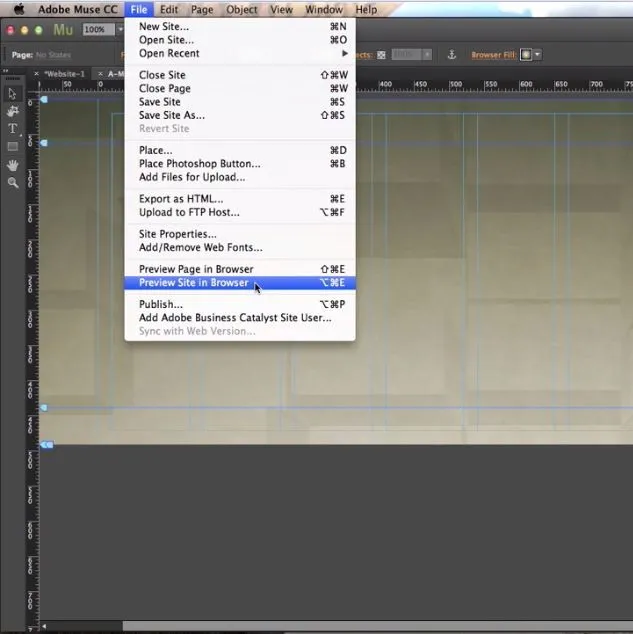
- Одаберите алатку за правоугаоник и одаберите део за давање информација
- Кликните на Еффецтс који могу додати ефекте у изабрани правокутни одељак
- Сјена, непрозирност, угаона растојање и замагљивање и још неколико напитака како би секција визуелно изгледала добро.
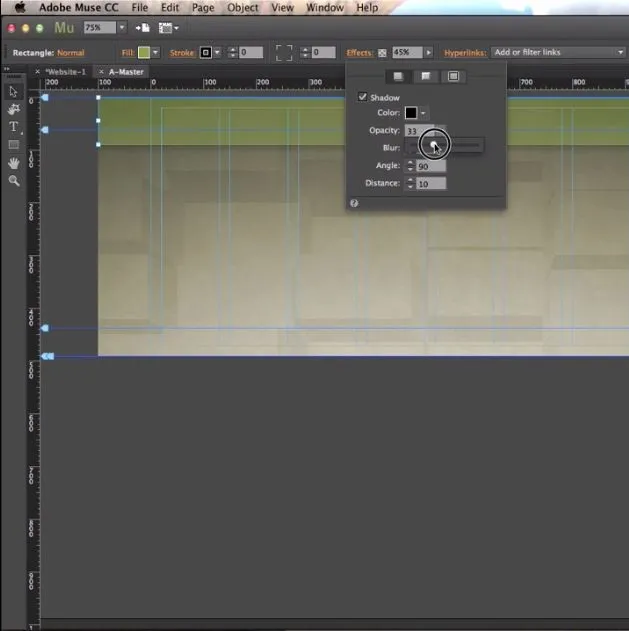
- Одаберите Датотека и одаберите мјесто и ставите слике у чланак странице.
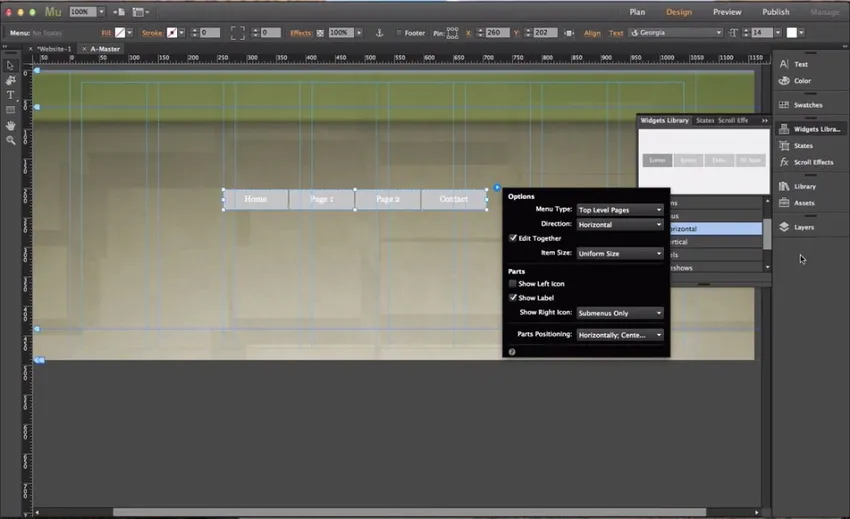
- Да бисте додали, почетну и све тастере менија идите на видгете, изаберите узорак менија и превуците се на страницу да бисте их имали и започели измене по потреби.
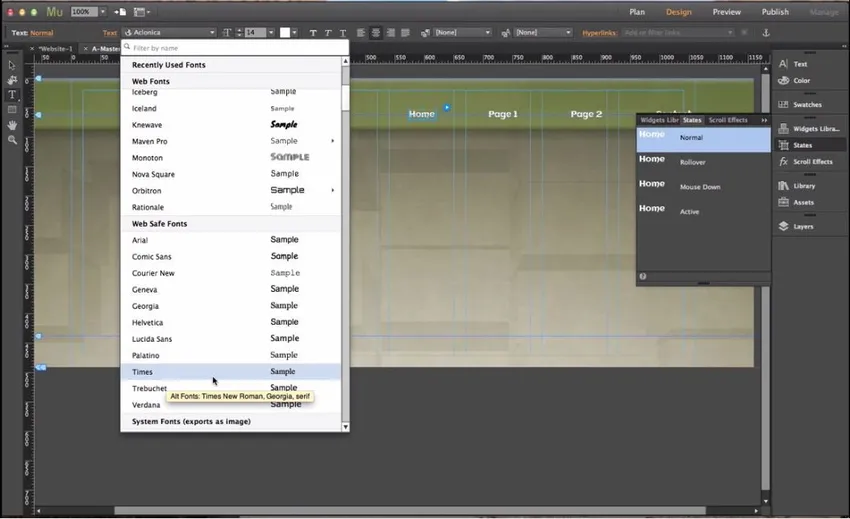
- Кориштењем стања унесени текст се може уређивати до потребне величине фронте и још много тога.
- Одаберите Преглед и омогућите Смарт Гуидес тако да алат пресликава слике и текст до најближег упутства.
- Да бисте повећали веб локацију према додавању садржаја него што се очекује, кликните десним тастером миша на страницу и онемогућите ставку подножја.
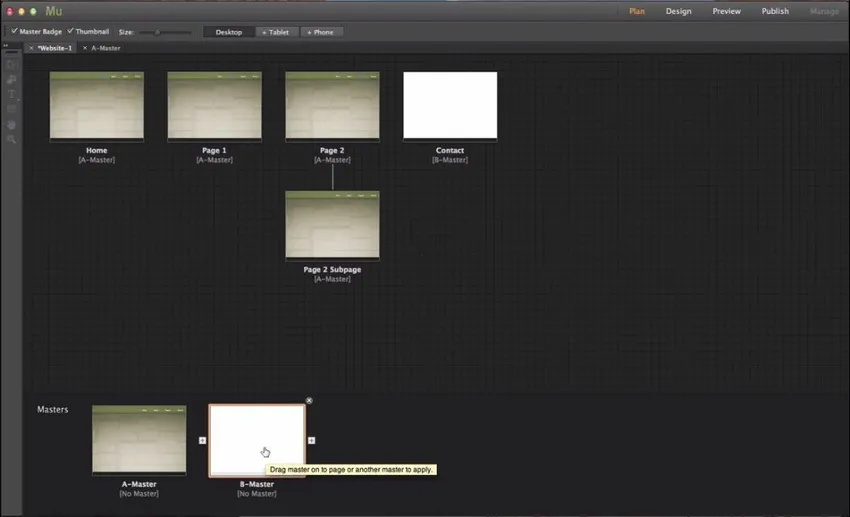
Како смо уређивали Мастер страницу, све странице које су повезане са Мастер-ом су добиле сличан садржај као и на горњој слици.
Израда једноставног пројекта / илустрације
-
Дизајнирајмо нову веб локацију на Адобе Мусе
- Изаберите одговарајући образац веб странице који је доступан на мрежи и који заиста штеди време припреме основне структуре веб локације.
- Промените текстове и садржаје према новим захтевима из шаблона.
- Промените позадину, текст, слике и логотип ако је потребно у жељену боју.
- Помоћу чаробњака додајте нове опције или уредите постојеће једном.
- Да бисте повећали и прилагодили садржај, након одабира повуците угаони курсор сваког садржаја.
- Додајте линкове за усмјеравање контаката, мапа и друштвених медија при дну странице.
- Прегледајте комплетну веб страницу и завршите је.
- Отворите га у прегледачу и проверите како то изгледа.
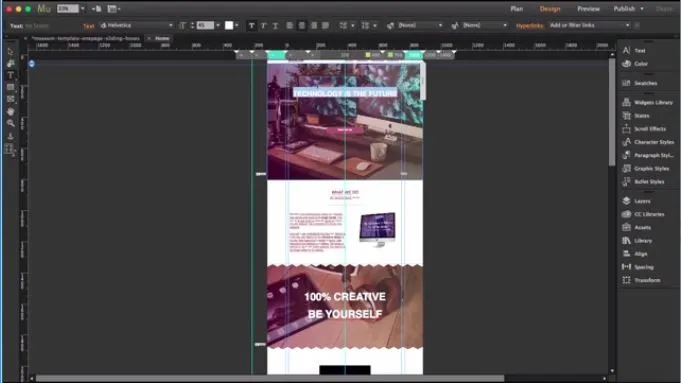
Препоручени чланци
Ово је водич за сазнање шта је Адобе Мусе. Овде смо разговарали о основним концептима и карактеристикама Адобе Мусе Тоолс. Такође можете погледати следеће чланке:
- Шта је Адобе ИнДесигн
- Команде Адобе Пхотосхоп
- Шта је Адобе Премиере Про
- Који Адобе Пхотосхоп одговара мени?
- Додаци Адобе Премиере Про
- Корекција боје и оцењивање видео снимака
- Инсталирајте Адобе Премиере Про